配置审批模板的步骤是什么?
要配置审批,您需要遵照下面的步骤操作
- 从主页上转至设置 > 审批 > 添加审批
- 输入表单名和审批名称等基本详情
注:创建的审批用于特定表单。因此,请选择正确的表单,这非常重要。
- 设置条件:
在这里根据将触发的审批来定义条件。
- 审批:
您可配置审批人或选择两个选项(自动批准和自动拒绝)之一。
审批人类型如下:报告对象(最多 5 级)、登录用户的部门经理、基于角色的审批人、部门负责人、部门成员、员工、基于审批的项目经理、表单字段和“添加一条记录时,允许员工选择审批人”。
预定义(动态)表单字段示例
Jeremy 是一位市场分析员,他创建了差旅审批请求。根据公司政策,他的请求需要由两个审批人(XYZ 团队的产品经理和差旅服务台经理)来审批,审批人对他的差旅请求进行处理并预订机票。
表单字段 - 审批人是预定义/预先设置的情况:
当 Jeremy 创建请求时,会向“1 级审批人”或直接审批人(产品经理,在本例中为 XYZ 团队)触发通知,要求他们评审他的项目/任务并批准。一旦她完成自己那部分工作,他的请求将由最终审批人(差旅报表服务台)敲定。然后会触发工作清单,以便预订机票。
这些表单字段是在为差旅请求创建表单时预先分配的。
- 在本例中,当他选择“审批”下面的“表单字段”时,他将在查找字段的下拉列表中找到预设审批人(例如,产品经理)。要选择最终级别审批人,他需要单击旁边的“+”符号。
- 然后,他将从下一行中出现的下拉框中选择最终级别审批人。在这里,他从该字段的下拉列表中选择了差旅服务台经理(例如,“员工”)。在下一个下拉列表的字段中,他将选择相应的部门负责人(例如,Jasmine Frank)。
- 当表单字段已经设置好时,不能使用“添加一条记录时,允许员工选择审批人”选项。使用此选项,Jeremy 将不能多次选择他的审批人。
- 启用跟进:
如果您想跟进审批,请选中此框。
- 配置适合的消息模板:
在“发件人”字段中,定义谁是邮件的发件人,在“收件人”字段,定义审批邮件的收件人。键入电子邮件中的正文消息。“收件人”字段中列出了几个选项,您可从中选择需要的选项。
系统选项
- 审批人 - 如果您选择此选项,邮件将转到配置好的审批人
- 该操作执行人的团队邮件 ID - 如果您选择此选项,跟进邮件将发送给提交审批请求的人的团队邮件 ID
-
该操作执行人 - 这个人指的是实际触发操作的用户,例如请求人(创建/编辑操作)、审批人(批准/拒绝操作)
注:单独提醒时,“该操作执行人”是指员工的记录(正在讨论其记录的用户)
- 登录用户的报告经理 - 如果您选择此选项,邮件将发送给审批请求提交者的报告经理
用户列表
使用此选项会拉出所有用户列表。您可选择需要接收跟进邮件的人。还可以在这里搜索用户。
角色列表:
使用此选项会拉出所有角色列表。您可选择跟进邮件的收件人角色。还可以在这里搜索。
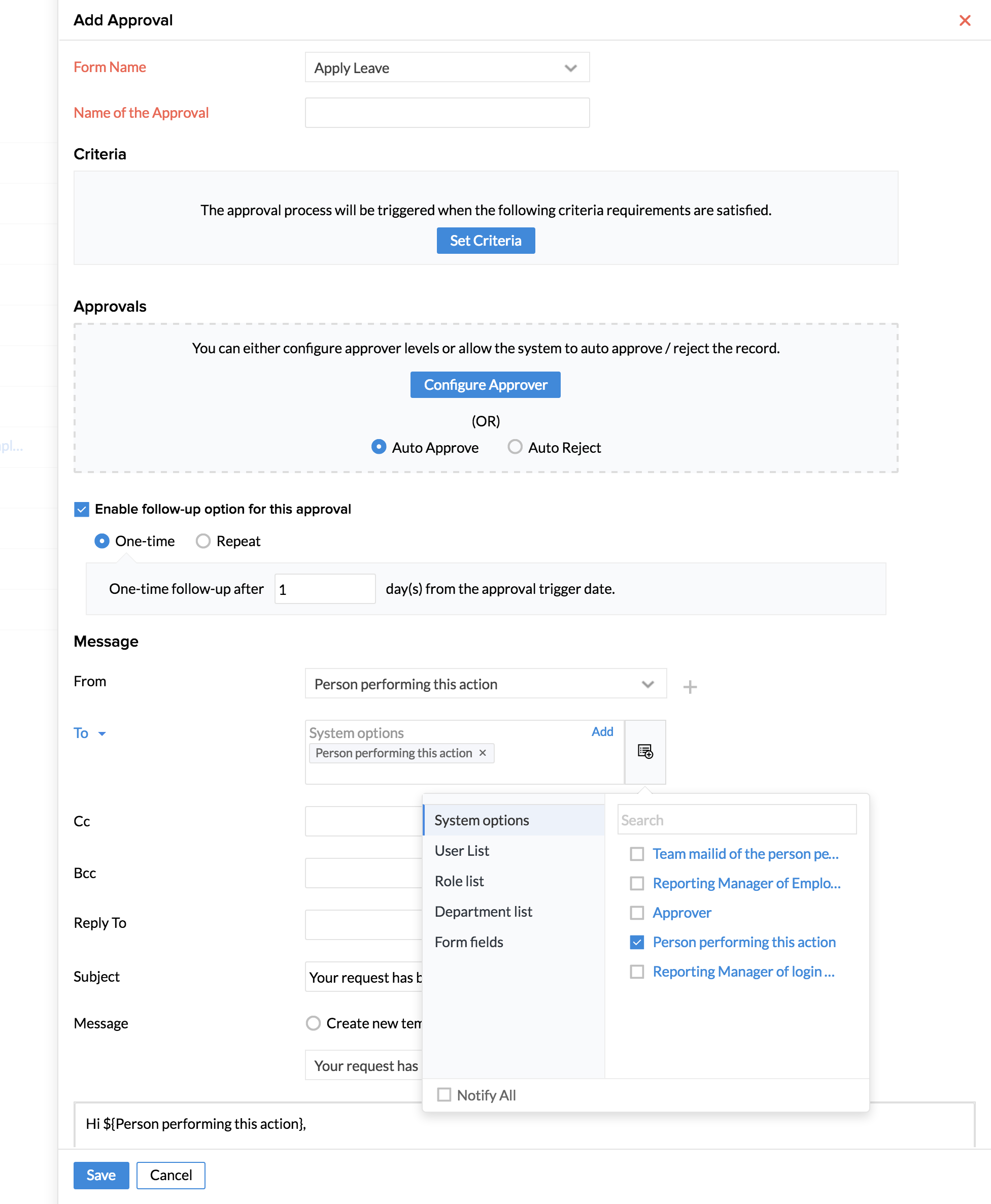
部门列表 - 如果您选择此选项,邮件将发送给相应的部门负责人。
是否可以配置多级审批?如果可以,审批申请的顺序是怎样的?
审批可配置最多五级报告对象。除此之外,您还可以基于下拉列表中给出的选项来配置审批人,例如,员工、基于角色的审批人、部门负责人等。
我们来看一下这个场景,您已配置三级审批人。
第一级是“报告对象”,第二级是“部门负责人”,第三级是“人力资源负责人”。在本例中,审批请求将先发送至“报告对象”,接着发送至“部门负责人”,最后发送至“人力资源负责人”,因为这是您已配置的顺序。如果请求在第一级被拒绝,那么它根本不会发送至第二和第三级进行审批。
注:“报告对象”字段完全基于记录所有者,它是一个动态字段。这也适用于“部门负责人”,因为此字段也基于记录所有者所属的部门。
至于邮件消息,最初会依照您所创建的邮件模板向“报告对象”发送邮件提醒。一旦第一级审批完成,相同的邮件提醒将发送至第二级审批人(即部门负责人),在此级审批也完成之后,邮件提醒将发送给第三级审批人。如果请求在某一级未获批准,则下一级审批人将根本不会触发邮件提醒。
是否可以仅针对表单中的特定请求触发审批?
在一个工作流中可以有多个满足不同条件的请求。例如,如果您想配置审批以便仅审批职位为“实习生”的员工的病假,则您可通过添加多个条件来做到这一点。
但是,如果您想为具有以下条件的差旅表单配置审批,那么您必须为此创建多个工作流:如果差旅费报销处于特定范围内,则请求应转至审批人 A,如果差旅金额超过特定金额,则请求必须转至审批人 B。
让我们考虑如下所示的一个场景。
您已配置具有如下条件的审批:如果差旅总金额为 500 至 1000 美元,则请求必须转给审批人 A。
在另一个工作流中,您已配置如下审批:如果差旅总金额超过 1000 美元,那么请求必须由审批人 B 来审批。
第三个工作流配置了如下条件:如果差旅总金额超过 5000 美元,则请求将转给审批人 C。
在本例中,如果员工提交了金额为 6000 美元的审批请求,则根据“审批”页签中的配置优先级,审批请求可转给审批人 B 或审批人 C。
当您单击“审批”页签时,所有审批配置均会列出。在此列表中,应设置好优先级。例如,如果您想将超过 5000 美元的审批请求设为最高优先级,那么此审批配置应列为第一个。如果是这样设置,那么超过 5000 美元的请求将自动转给审批人 C,而不会转给审批人 B。
要设置优先级,请按照下面的步骤操作。
- 从主页上转至设置(齿轮图标)> 审批
您将看到已为各种表单完成的审批配置列表。
- 从下拉列表中选择表单以查看为该特定表单完成的审批配置
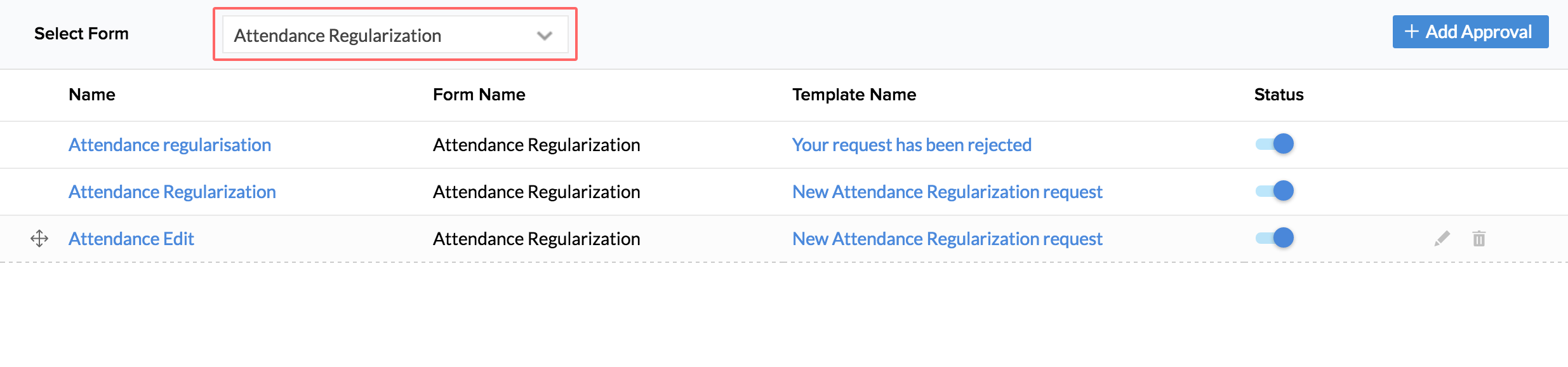
- 拖拽您需要设定为最高优先级的配置
注:当列出所有表单的审批配置时,此拖拽操作将不起作用。因此,必须先选择您想要查看其审批配置的表单,以便您可以使用拖拽选项设定优先级。
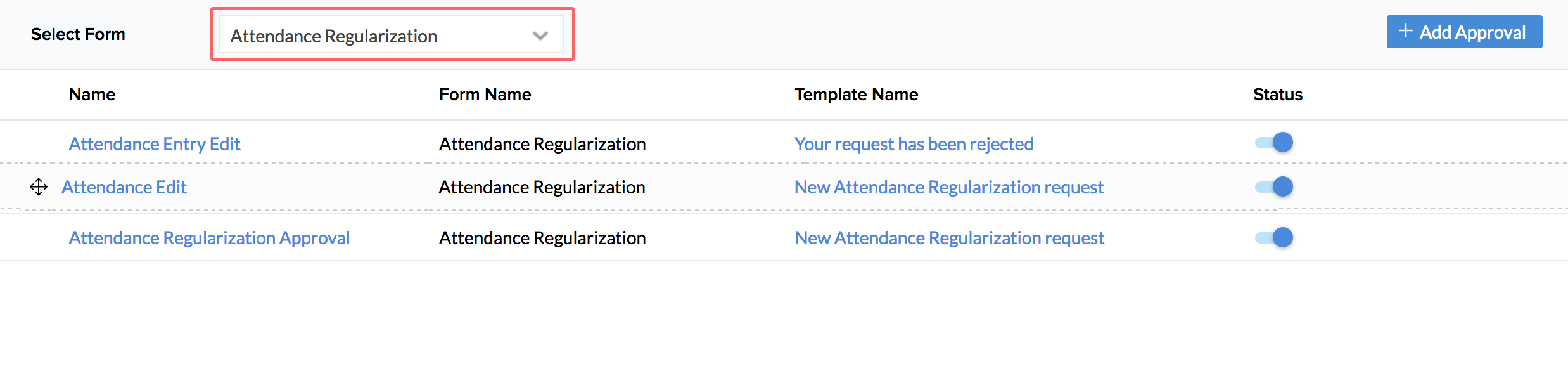
完成此操作之后,审批将根据您定义的优先级来触发。
审批模板配置中“跟进”选项的用途是什么?
您配置好发送给审批人进行审批的邮件提醒之后,您可能想要跟进,直至审批结束。在此场景中,跟进选项很有用。
选中“启用此审批的跟进选项”框,并定义跟进是一次性还是重复的。如果是重复跟进,则您可定义跟进邮件必须转给审批人的次数。
此选项用于向审批人发送自动跟进通知。
请求屏幕还有一个选项可用于在发送审批请求时手动跟进。
如何在员工的审批请求被批准或拒绝时配置适合的消息发送给他们?
审批完成之后,系统会自动向发送请求以供审批的用户发送通知,并附上审批请求的状态。
如何为休假表单配置审批?
为休假、补休等表单设置审批可帮助您追踪员工的缺勤情况。
单击此处了解如何为休假表单配置审批。
如何为补休请求配置审批?
配置审批的程序在此处说明在“表单名”中,选择“补休请求”并遵循相同的步骤操作。
当未满足给定条件时,请求会出现什么情况?
在默认情况下,不匹配配置中所设置条件的任何请求会自动获得批准。
自动拒绝如何起作用?如何设置为默认自动拒绝请求?
在添加审批时,您可定义条件,在“审批”下面,您需要选择“自动拒绝”。在这种情况下,当请求不匹配条件时,它被自动拒绝。
例如,在差旅表单中,您可设定条件以自动拒绝高于 10000 美元的报销。但是,必须将此审批置于已配置审批列表的顶部。因此,当提出请求时,系统将先核实该请求是否满足自动拒绝审批条件,然后继续转至已配置的其他审批。